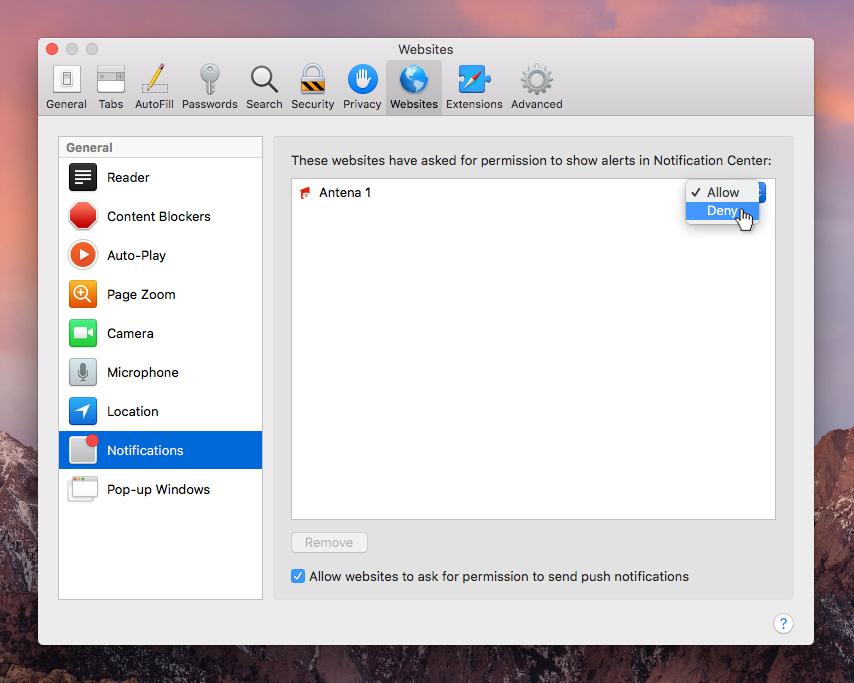Cum te dezabonezi de la notificările OneSignal:
1. CHROME PE WINDOWS
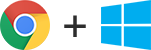
Dă click pe iconița în formă de rotiță din notificări, care deschide browserul cu preferințe de notificări.
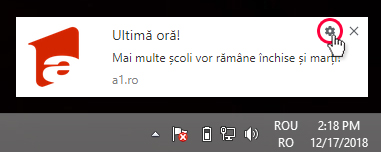
Găsește site-ul de la care primești notificările și apasă iconița cu 3 buline, după care selectează Remove.
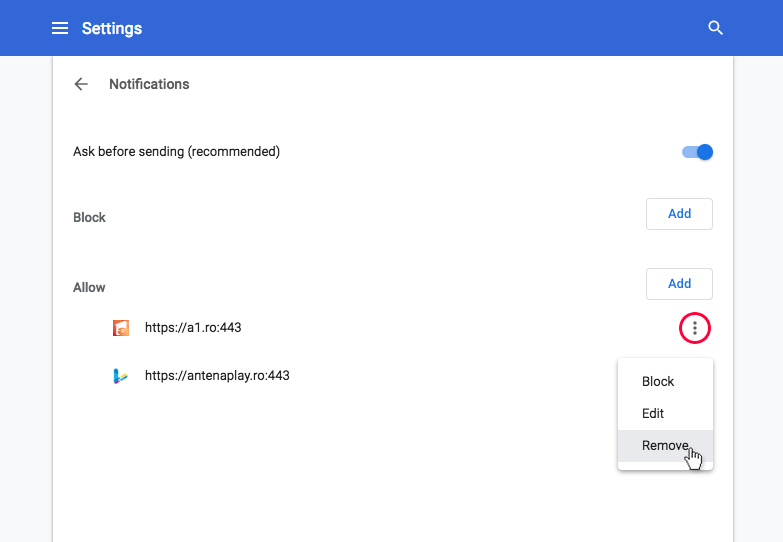
Dă click pe lăcățelul din stânga URL-ului, apoi apasă butonul Allow.
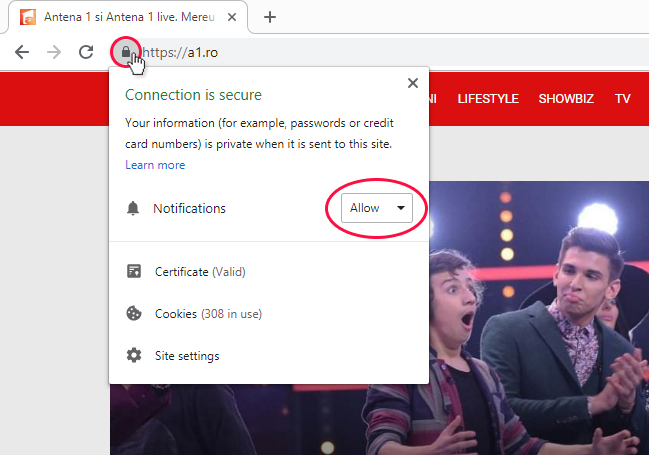
Selectează opțiunea Block pentru a opri notificările.
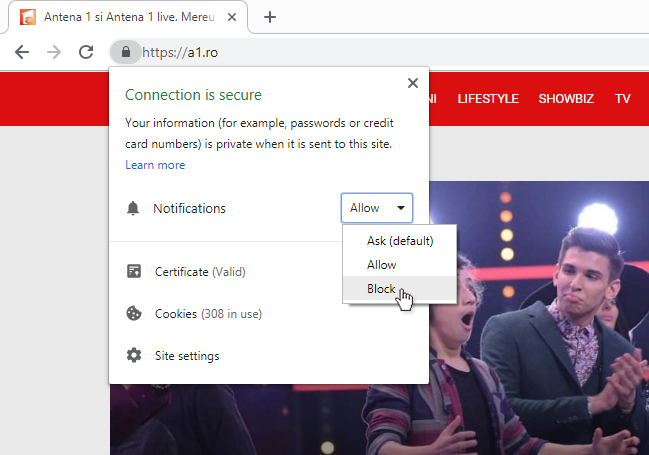
Mergi la preferințele de notificări prin introducerea chrome://settings/content/notifications în URL.
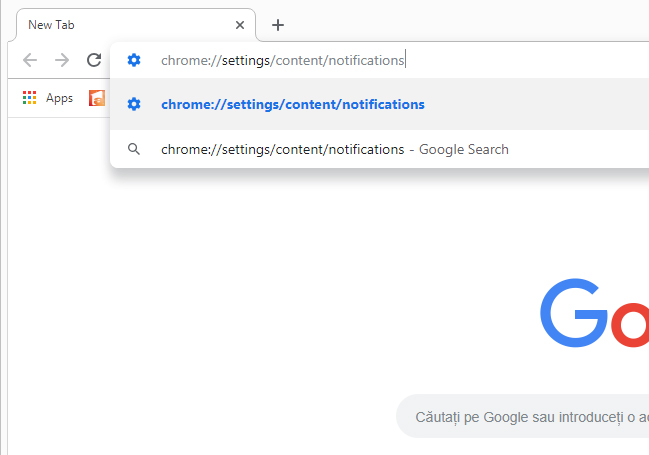
Găsește site-ul de la care ai primit notificarea, apasă iconița cu 3 buline și selectează Remove.
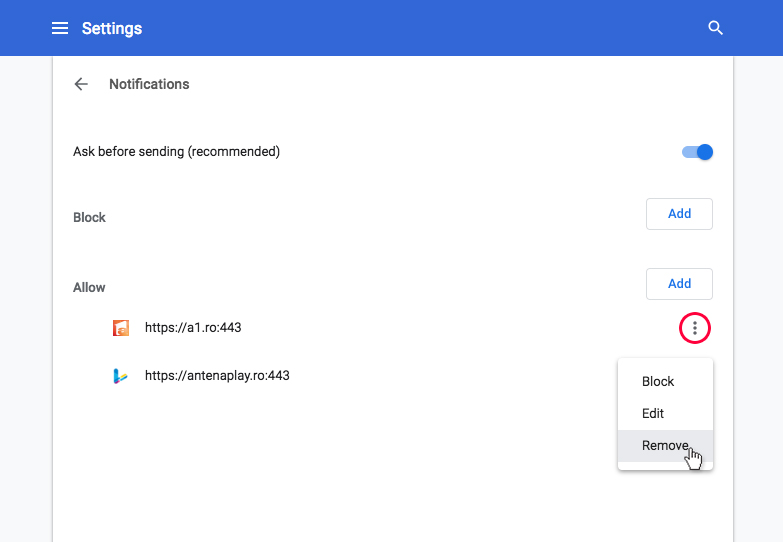
2. CHROME PE MAC
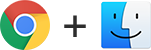
Dă click pe butonul de Settings în notificări, care deschide în browser pagina de gestionare a notificărilor.
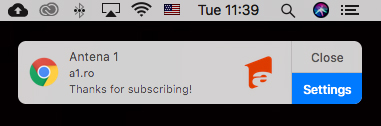
Găsește site-ul de la care ai primit notificările, selectează iconița cu 3 buline și apasă Remove.
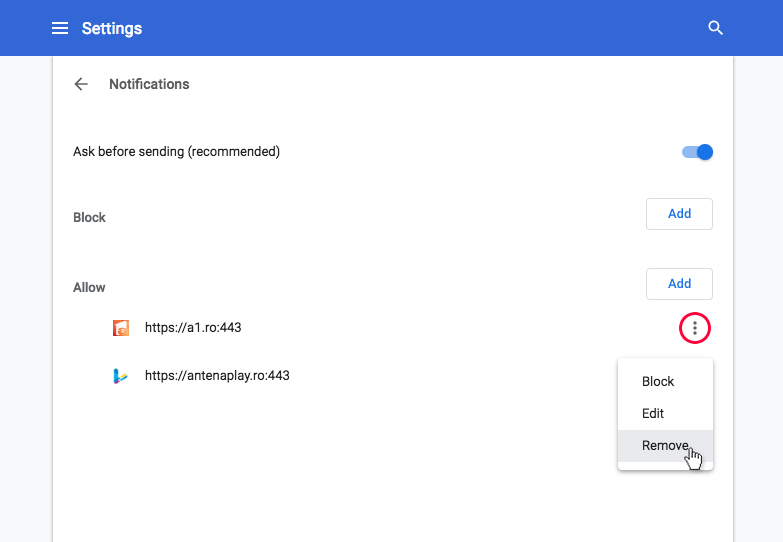
Dă click pe lăcățelul din stânga URL-ului, apoi apasă Allow de lângă notificări.
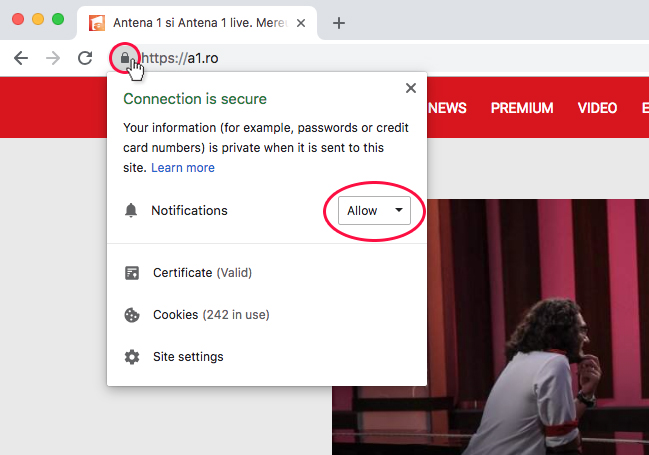
Selectează opțiunea Block pentru a opri notificările.
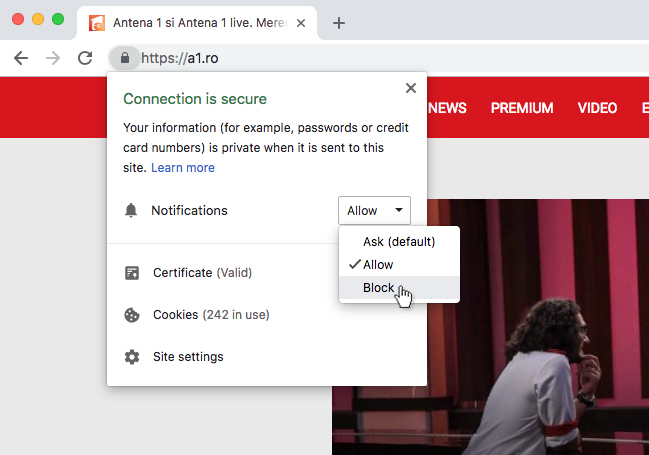
Introdu în URL chrome://settings/content/notifications și apoi caută site-ul de la care ai primit notificarea.
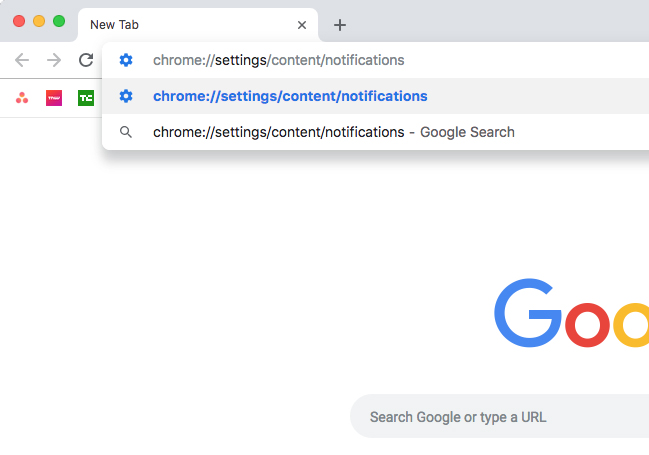
Selectează iconița cu 3 buline din dreptul site-ului, după care apasă Remove.
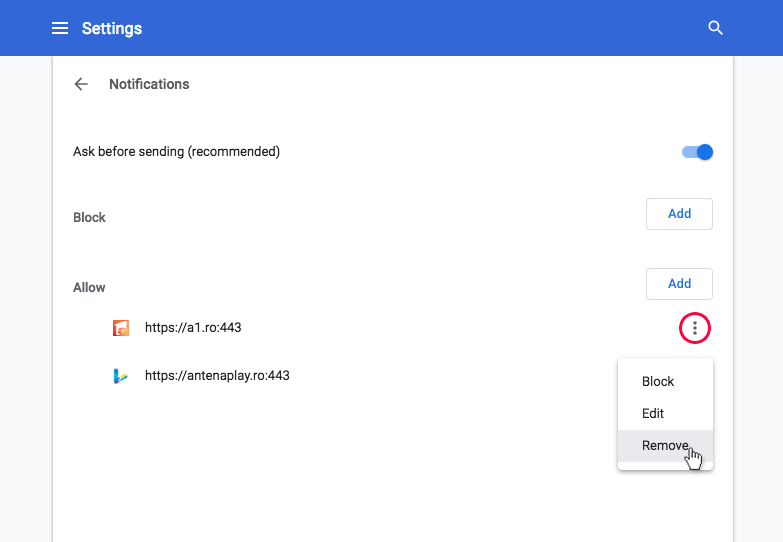
3. CHROME PE ANDROID
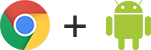
Apasă notificarea când apare în lista de notificări.
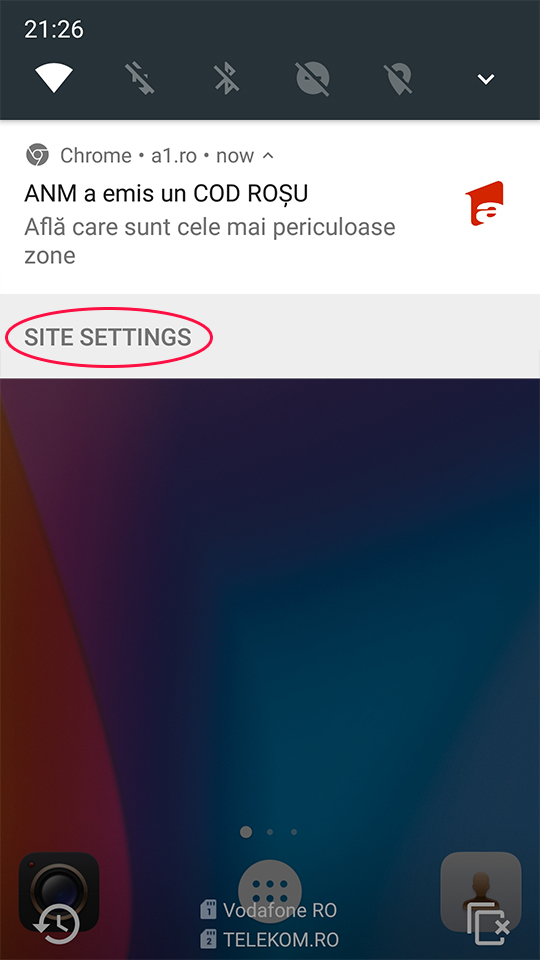
Apasă SITE SETTINGS, după care tastează CLEAR & RESET.
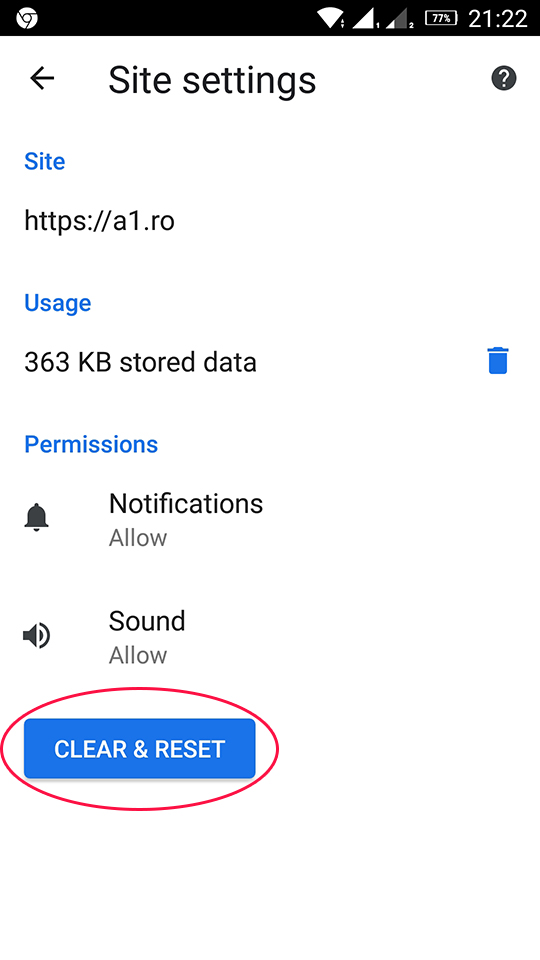
Confirmă acțiunea CLEAR & RESET.
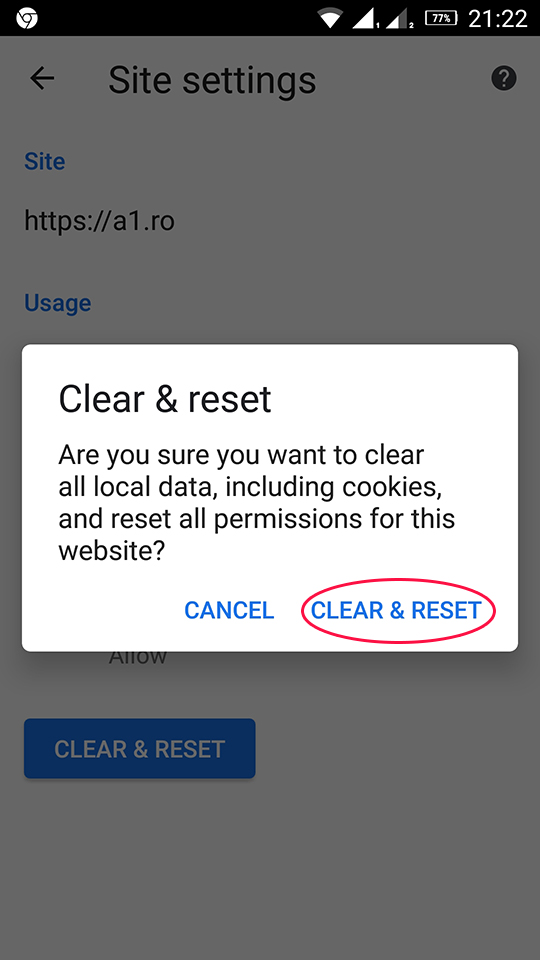
4. FIREFOX PE WINDOWS
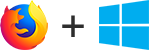
Apasă iconița rotiță din notificări.
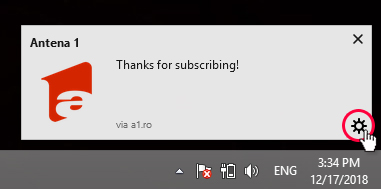
Apasă Disable notifications from (site).
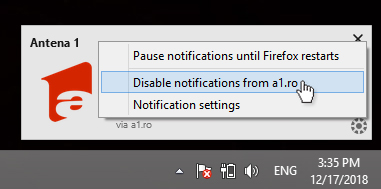
Apasă pe butonul de info din stânga URL-ului. Apoi apasă butonul ”X” de lângă Allow din categoria Permissions.
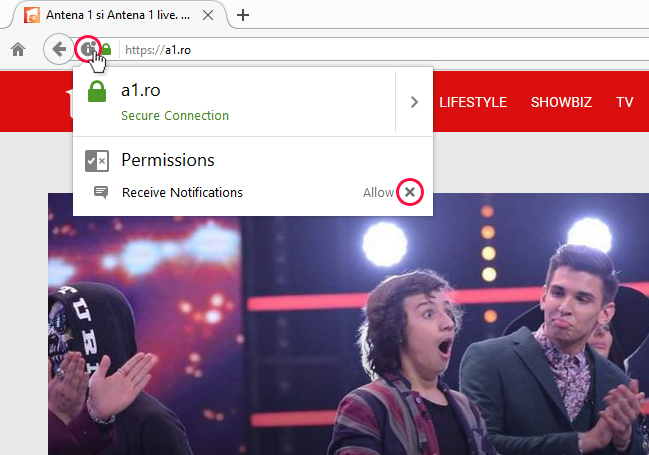
Mergi la preferințele de notificări din browser prin introducerea în URL a about:preferences#privacy
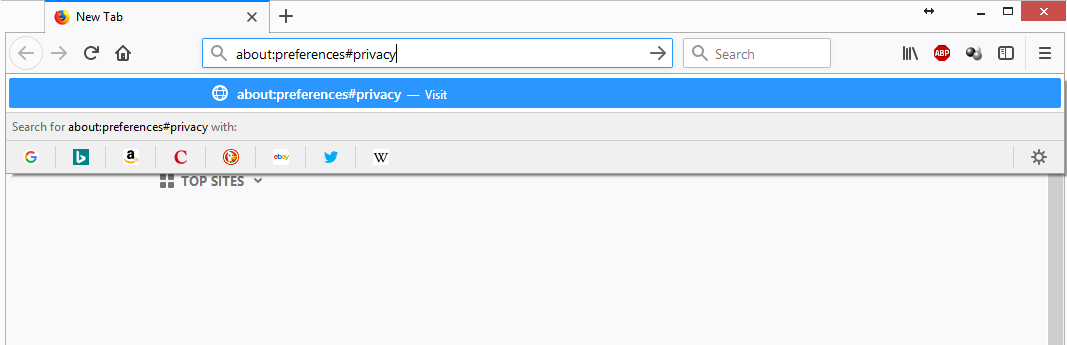
Mergi jos la Permissions și dă click pe butonul Settings... de lângă Notifications.
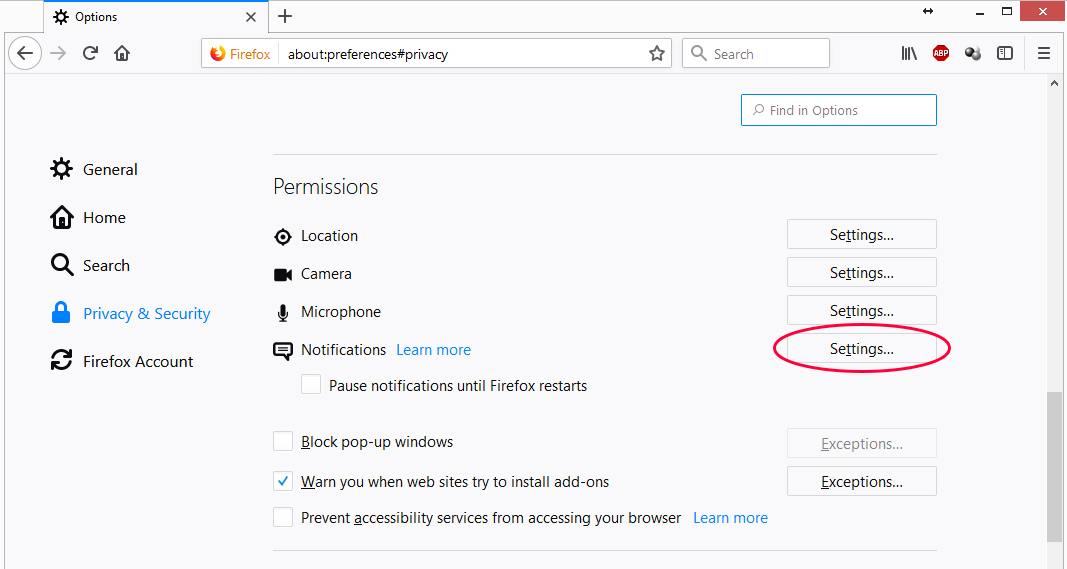
Găsește site-ul de la care vrei să te dezabonezi și apasă Allow. Schimbă Allow în Block și apoi apasă butonul Save Changes pentru a salva modificările.
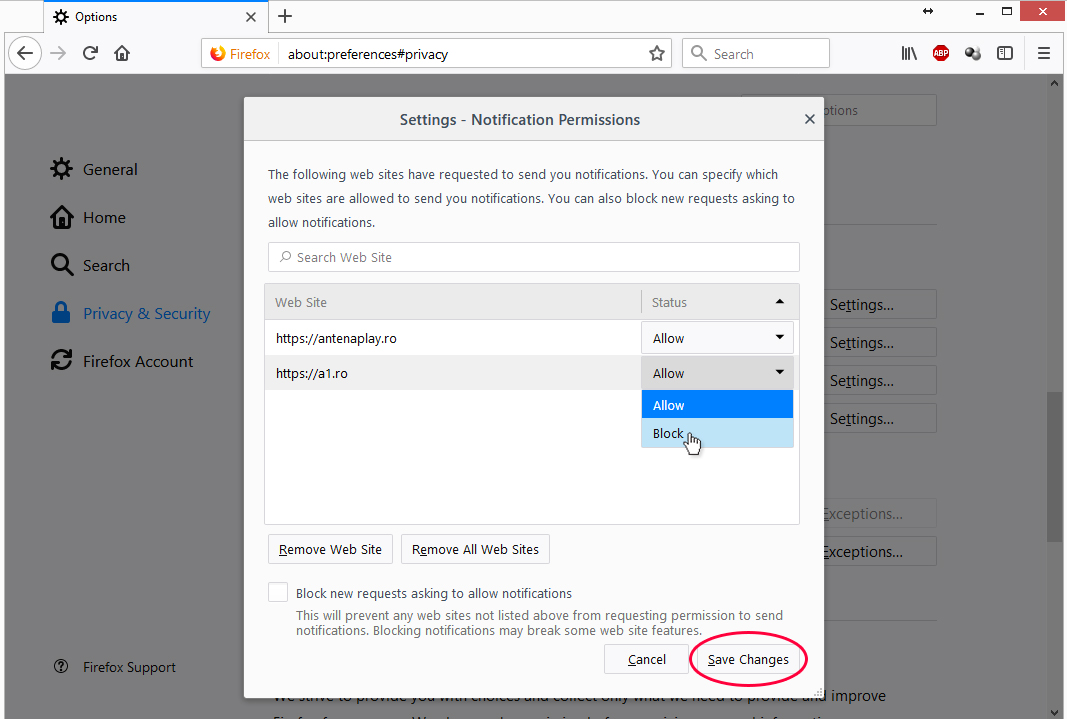
5. FIREFOX PE MAC
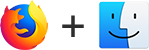
Dă click pe butonul din notificări cu cele trei puncte orizontale ”…”, apoi selectează opțiunea Disable notifications from (site).
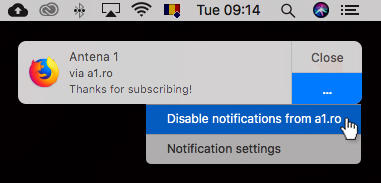
Apasă pe butonul de info din stânga URL-ului. Apoi apasă butonul ”X” de lângă Allow din categoria Permissions.
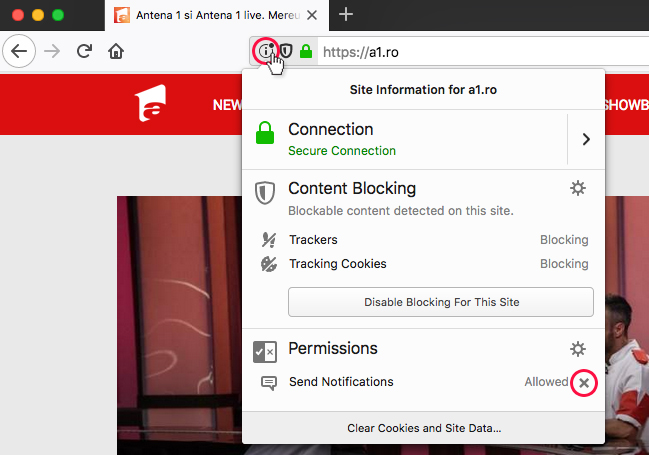
Mergi la preferințele de notificări din browser introducând în URL about:preferences#privacy
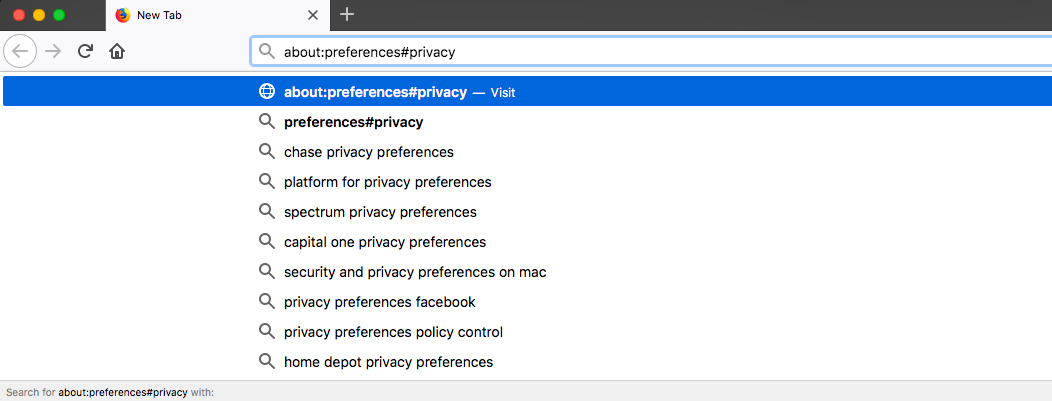
Scrollează în jos până la Permissions și dă click pe butonul Settings... de lângă Notifications.
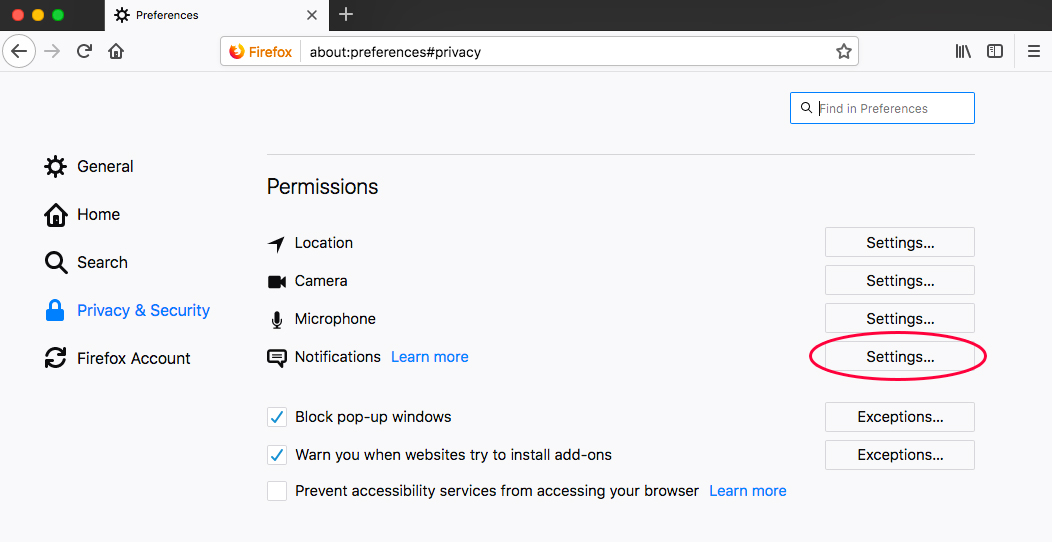
Găsește site-ul de la care vrei să te dezabonezi și dă click pe Allow. Schimbă Allow cu Block și apoi dă Save Changes.
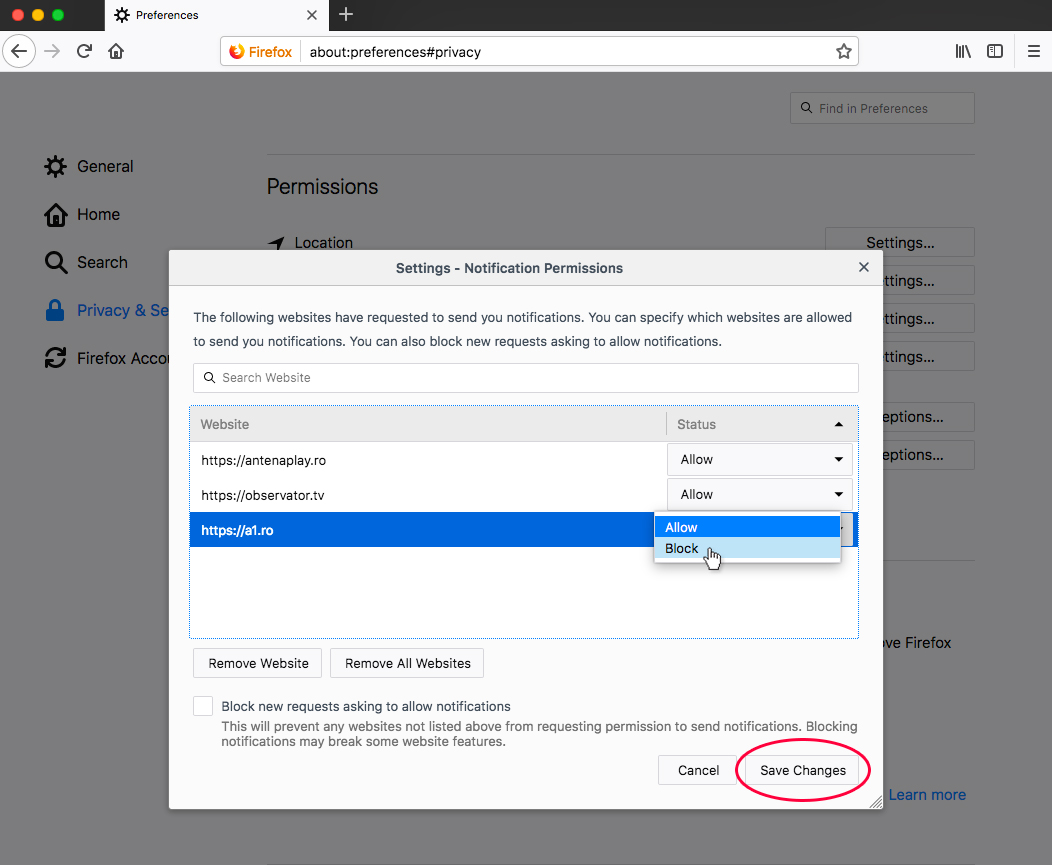
6. FIREFOX PE ANDROID
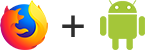
Apasă pe iconița cu lacăt din stânga URL-ului. Selectează Edit Site Settings.
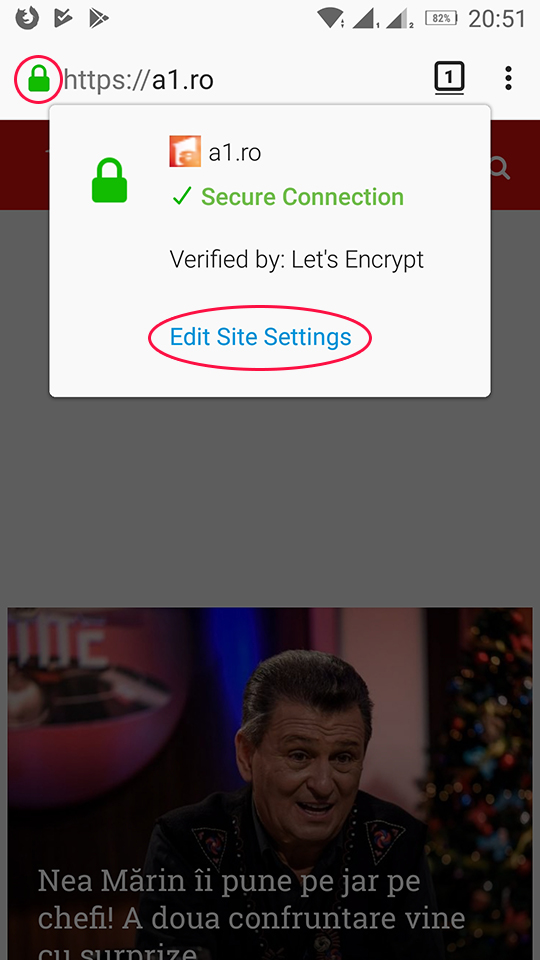
Debifează căsuța din dreptul NOTIFICATIONS pentru a opri notificările.
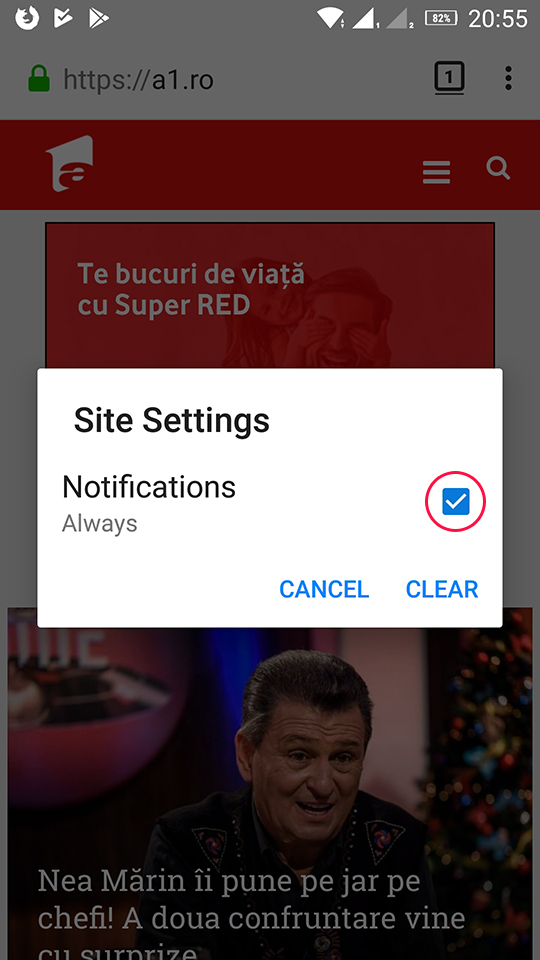
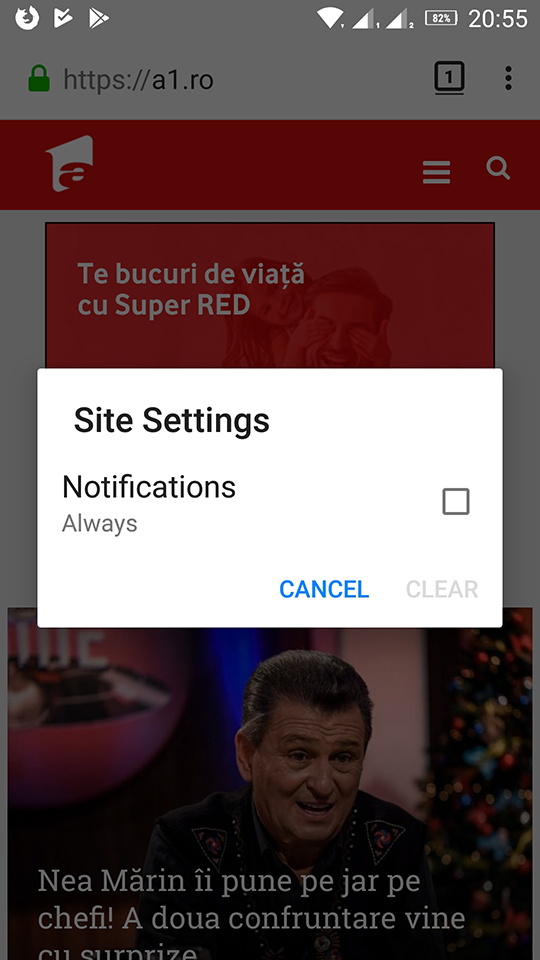
7. SAFARI PE MAC
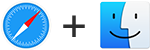
Safari nu oferă o opțiune de dezabonare de la notificări, așa că notificările pot fi oprite din setările browser-ului.
Deschide Safari din bara de sus apoi selectează Preferences.
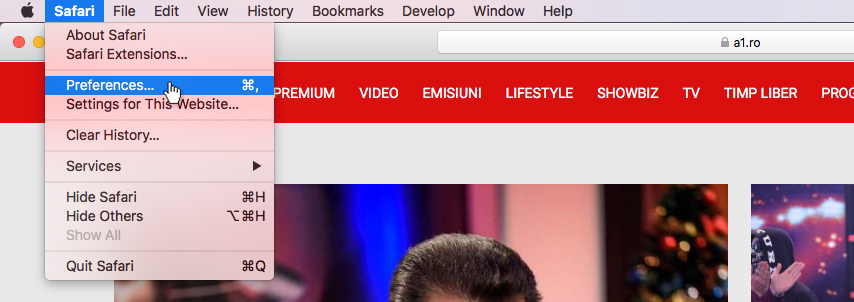
Apoi mergi la Websites si selectezi Notifications.
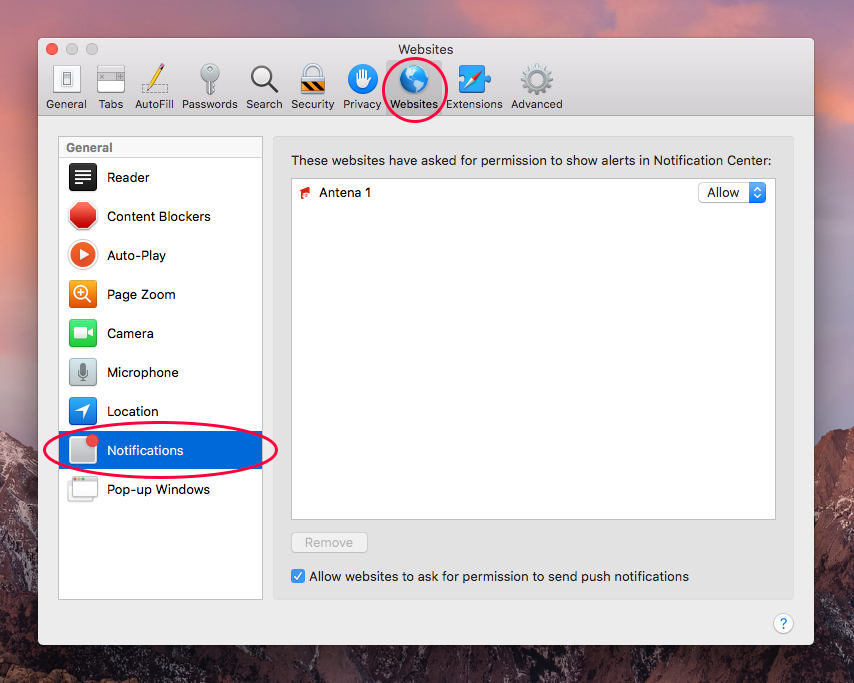
Găsește site-ul de la care vrei să te dezabonezi și schimbă Allow în Deny.